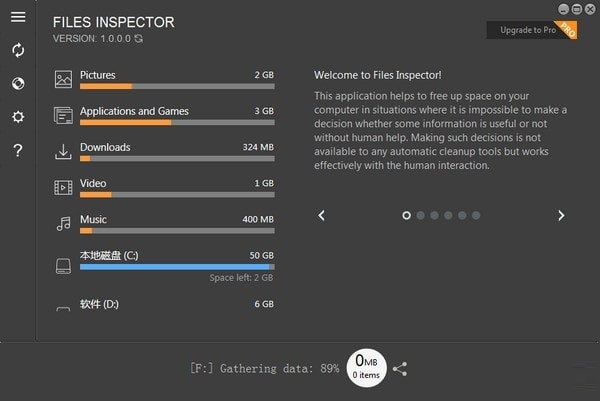
Files Inspector功能介绍
1、快速分析用户文件
Express测试分析文件夹,文档,图像,视频,音乐和其他文件,并显示磁盘上占用的空间。
2、高级分析仪
对于高级用户,Files Inspector官方版具有高级解析器,允许您评估现有存储介质上所有文件和文件夹中的数据。
3、删除不需要的数据
在Files Inspector的分析器列表中找到不需要的文件或文件夹后,您可以删除它们,而无需使用资源管理器或其他工具来处理文件系统。
4、删除不需要的文件和文件夹
在研究光盘内容时,您可以通过几次单击删除不需要的文件和文件夹,以释放计算机中介质的空间。
5、删除不需要的应用程序
删除不需要的应用程序是释放磁盘空间的重要步骤之一。可以通过文件检查器直接删除应用程序。
6、安全
文件检查器允许删除文件和文件夹。为了防止错误操作,所有已删除的项目都放在回收站中,可以立即从中恢复它们。
7、PRO压缩照片而不会降低质量
为了释放更多空间,您可以压缩照片而不会降低质量。这也使照片占用的空间平均减少了10%。
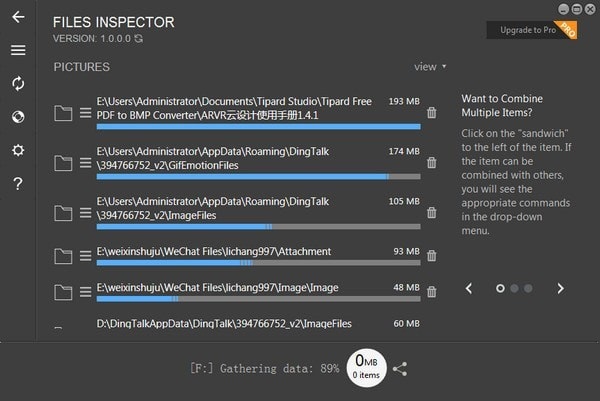
Files Inspector安装教程
1、双击“files-inspector-setup.exe”选择安装语言后出现如图所示
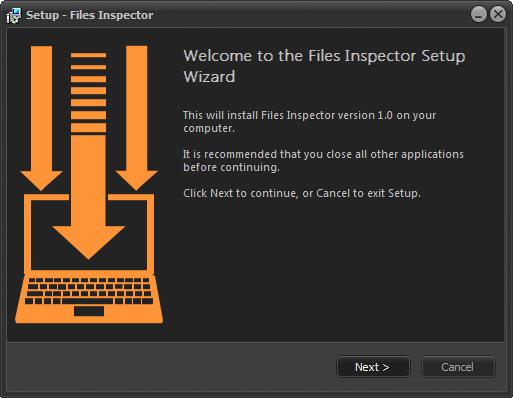
2、点击next出现协议,选择i accept
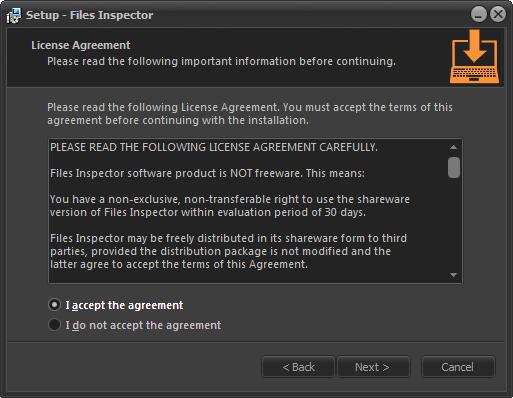
3、选择软件安装目录,默认为“C:Program Files (x86)Files Inspector”
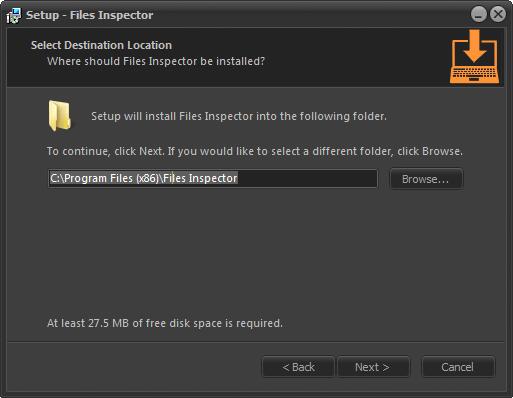
4、继续next就会开始软件的安装了
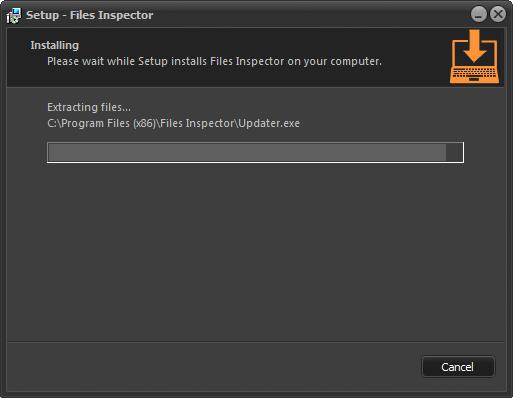
5、点击finish退出安装
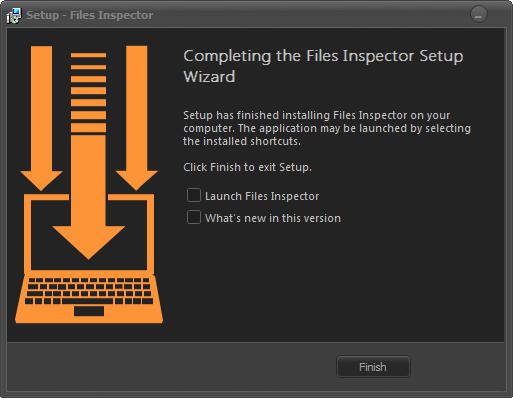
Files Inspector更新日志
1、操作简单快捷,界面清晰
2、优化了用户体验
3、修复常见bug
华军小编推荐:
Files Inspector一个非常不错的软件,偷偷告诉你小编也是用的本软件,别人小编都不告诉的哦!功能强大,绿色安全。华军软件园还为您提供硬盘序列号读取工具、fat32格式化工具FAT32formatter、硬盘虚拟分区精灵、华虹HHD02A读卡器驱动程序、老毛桃u盘启动盘制作工具等供您下载。






































有用
有用
有用